Advertentie
 De Facebook-omslagfoto bekroont uw tijdlijn. U kunt een prachtige foto kiezen en deze simpel houden of een opvallende compositie maken. Geen enkele plek op Facebook is beter geschikt om te pronken met je creativiteit en je persoonlijkheid uit te drukken dan dit.
De Facebook-omslagfoto bekroont uw tijdlijn. U kunt een prachtige foto kiezen en deze simpel houden of een opvallende compositie maken. Geen enkele plek op Facebook is beter geschikt om te pronken met je creativiteit en je persoonlijkheid uit te drukken dan dit.
Wanhoop niet als je geen meester bent in Photoshop. Facebook maakt het gemakkelijk om afbeeldingen van voldoende grootte toe te voegen en veel tools die er zijn, hebben inspirerende sjablonen en kunnen u helpen uw omslagfoto te perfectioneren. Ten slotte laat dit artikel zien hoe het stap voor stap wordt gedaan.
De anatomie van de Facebook-omslagfoto
Om de perfecte Facebook-omslagfoto te maken, moet je de juiste afmetingen hebben. Bij inspectie van de elementen op een Facebook-pagina blijkt dat de omslagfoto meet 851 pixels breed en 315 pixels hoog.

Houd er bij het kiezen van een foto rekening mee dat de linkerbenedenhoek wordt bedekt door je profielfoto.
- De profielfoto meet 170 × 170 pixels inclusief de grens,
- Het is met een tussenruimte van 15 pixels vanaf de linkerrand van de omslagfoto,
- en het breidt ~ 26 pixels uit voorbij de onderkant.
Bovendien geeft de onderrand ruimte aan uw naam naast uw profielfoto en twee knoppen aan de rechterkant.
Hoe u de perfecte omslagfoto maakt
Welk type omslagfoto je ook gebruikt, zorg ervoor dat de kwaliteit goed is. Kies een scherpe afbeelding die minimaal 851 × 315 pixels groot is. Het formaat van de omslagfoto is oneven. Gelukkig kan de afbeelding die je kiest groter zijn. Facebook vervormt het niet, maar je kunt een te grote afbeelding plaatsen en het frame kiezen dat wordt weergegeven als je omslagfoto. Voor een geweldig resultaat wil je misschien wat extra moeite investeren.
Denk verder dan een verbluffende foto! Wat kun je nog meer doen met die ruimte? Kun je de overlappende profielfoto speels integreren in je omslagfoto? Als u niets kunt bedenken, laat u dan inspireren door wat anderen hebben gedaan ...

…zoals Antonio Fadda…
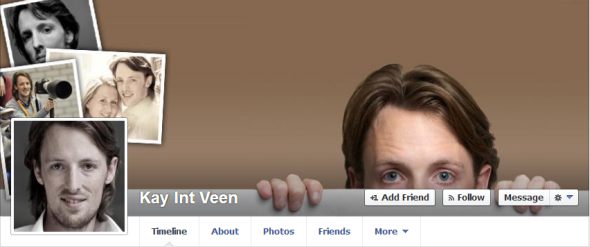
…Kay Int Veen…
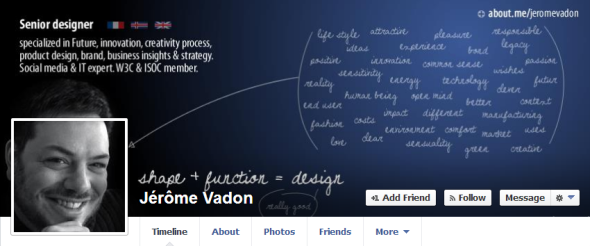
…of Jérôme Vadon.
Het lijkt moeilijk te maken, nietwaar? Welnu, het bereiken van de effecten die u hierboven ziet, is niet zo moeilijk. Maak je omslagfoto alsof je profielfoto er deel van uitmaakt. U kunt een gratis afbeeldingseditor gebruiken, zoals Verf. NETTO Verf. NET: de beste beschikbare beeldeditor die u moet downloadenWe bewerken allemaal afbeeldingen tot op zekere hoogte. Of het nu gaat om een eenvoudig bijsnijden of vergroten of verkleinen, of misschien gewoon wat tekst toevoegen, het is leuk om een afbeeldingseditor te hebben die betrouwbaar, snel, gemakkelijk te navigeren is en ... Lees verder . Houd rekening met de metingen die ik hierboven heb gedeeld om de plaatsing van je profielfoto precies goed te krijgen. Snijd vervolgens in wezen de profielfoto bij van de voltooide omslagfoto. Het witte frame is toegevoegd door Facebook. Voeg ten slotte beide foto's afzonderlijk toe aan Facebook en geniet van een echt artistiek resultaat.

Het bovenstaande voorbeeld is gemaakt met IrfanView van een willekeurige foto van een kussengevecht-menigte. Het negatief geeft de positie aan waar de profielfoto de omslagfoto zal bedekken. De profielfoto zou worden bijgesneden van de omslagfoto, idealiter in een formaat van 180 × 180 pixels, hoewel het uiteindelijk slechts 160 × 160 pixels plus een rand van 5 pixels zal zijn. Kies een iets coolere publieksfoto die jou bevat, verwerk de resulterende omslag en profielfoto met filters of effecten voor perfectie, en je tijdlijn zal als geen ander zijn.
Als dat nog steeds te ingewikkeld klinkt, probeer dan een van de vele Facebook-omslagfoto-tools. Ze kunnen u helpen uw favoriete foto bij te snijden tot het perfecte formaat, filters toe te voegen, verschillende foto's te combineren tot een collage of uw foto's toe te voegen aan een leuke sjabloon. Met die helpers wordt het gemakkelijk om een aangepaste en geweldige Facebook-omslagfoto te maken.
Hier is een simpele. Autre Planète's Image Maker voor sociale media is een geweldig hulpmiddel om een enkele afbeelding te optimaliseren. Het ondersteunt zowel Facebook-profiel als omslagfoto's. Nadat u uw foto hebt bijgesneden, kunt u filters in Instagram-stijl toevoegen, verdere effecten aan de foto toevoegen, de naam wijzigen, het uitvoerbestandsformaat selecteren en tenslotte het bestand downloaden. De tool werkt onafhankelijk van je Facebook-account, wat een pluspunt is in mijn boek.

Mijn collega Yaara heeft eerder voorgesteld tools om Facebook-omslagfoto's te maken De 6 beste plaatsen om gratis je eigen Facebook-tijdlijnomslag te ontwerpenMaak je geen zorgen als je geen verleidelijke omslagfoto voor jezelf of je Facebook-pagina hebt gemaakt. Het is nooit te laat om te beginnen. Hier zijn zes gratis web-apps die kunnen helpen. Lees verder en hoe originele omslagfoto's maken Hoe u een originele en unieke Facebook-omslagfoto maakt zonder Photoshop te gebruikenEen tijdje geleden vertelde ik je over de 6 beste plek om gratis je eigen Facebook-tijdlijnomslag te ontwerpen. Al deze plaatsen zijn nog steeds geweldig, en Timeline is nog steeds erg bij ons, dus ... Lees verder zonder Photoshop. Bekijk haar resultaten en probeer de tools zelf uit.
Hoe een omslagfoto toe te voegen
Zodra je een geschikte omslagfoto hebt, ga je naar je Facebook-tijdlijn. Klik gewoon ergens op Facebook op je eigen naam. Als je op dit moment geen omslagfoto hebt, klik je op Voeg een omslag toe rechtsboven.
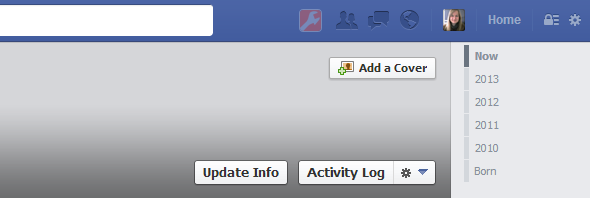
Dit activeert een pop-upvenster dat iets meer uitlegt over Cover-foto's. Kortom, Facebook wil dat je een unieke en persoonlijke foto gebruikt.
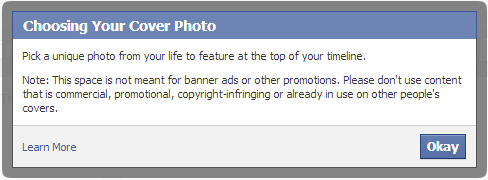
Wanneer je het bericht Oké hebt, heb je eindelijk toegang tot het vervolgkeuzemenu Een omslag toevoegen.
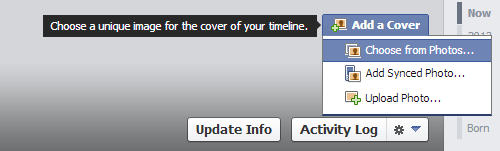
Uw basisopties zijn:
- Kies uit foto's... je eerder hebt geüpload naar Facebook.
- Gesynchroniseerde foto toevoegen... vanaf uw mobiele apparaat.
- Upload foto…vanaf je computer.
Als je eerder een omslagfoto hebt toegevoegd, beweeg je met je muis over de afbeelding en klik je op Wijzig omslag knop die zal verschijnen. Hier ziet u twee extra opties, namelijk Verplaats en Verwijderen.
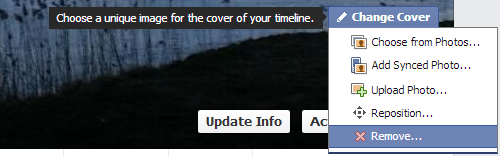
Facebook past de foto automatisch aan de maximale breedte aan. Als het groter is dan de beschikbare ruimte, kunt u het op zijn plaats slepen totdat u tevreden bent met het resultaat.

Voordat je ervoor kiest Wijzigingen opslaan, merk op dat uw omslagfoto automatisch zichtbaar zal zijn voor het publiek, ongeacht eerdere privacy-instellingen! Als je een andere foto wilt proberen, klik dan op annuleren rechtsonder.

Zodra je de Wijzigingen opslaan knop, Facebook zal uw tijdlijn bijwerken en aan het publiek aankondigen dat u uw omslagfoto hebt gewijzigd. Dit bericht is standaard openbaar en wordt weergegeven in de nieuwsfeeds van uw vrienden, ongeacht andere privacyinstellingen. U kunt het echter voor uw tijdlijn verbergen wanneer u op de klikt Bewerken of verwijderen knop in de rechterbovenhoek van de statusupdate.

Conclusie
Het maken van een artistieke Facebook-omslagfoto kan heel leuk zijn. Maar zelfs een simpele en mooie foto kan uw tijdlijn verbeteren. Wat telt is dat je je omslagfoto je eigen stijl geeft; dat is wat uw tijdlijn speciaal maakt.
Hoe heb je je omslagfoto gemaakt en durf je het resultaat met ons te delen?
Tina schrijft al meer dan een decennium over consumententechnologie. Ze heeft een doctoraat in de natuurwetenschappen, een diploma uit Duitsland en een MSc uit Zweden. Haar analytische achtergrond heeft haar geholpen uit te blinken als technologiejournalist bij MakeUseOf, waar ze nu trefwoordonderzoek en -activiteiten beheert.